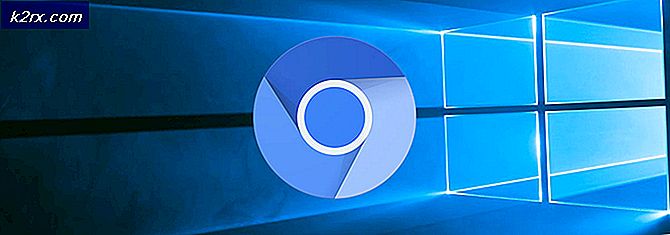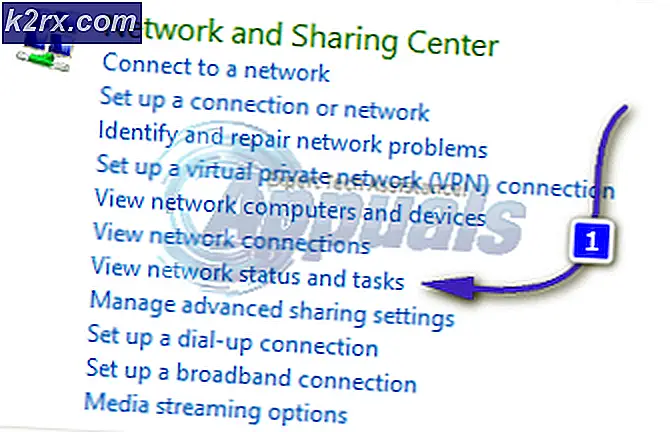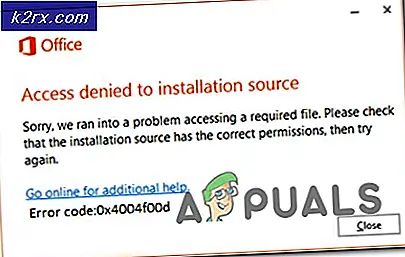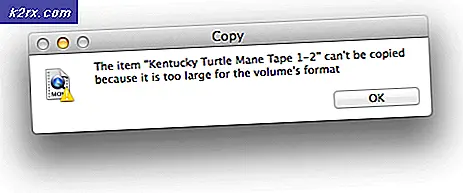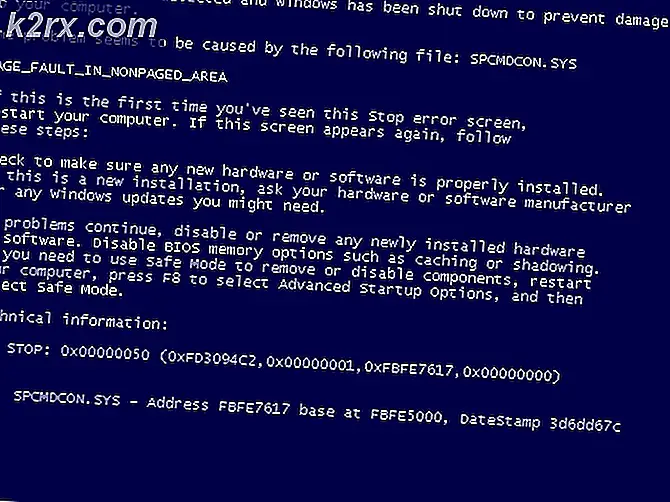Sådan stoppes Microsoft Teams fra at starte ved opstart
Microsoft Teams er et program, der bruges af flere virksomheder for kommunikations skyld. Det giver videokonferencer i høj kvalitet sammen med andre funktioner som fillagring og applikationsintegration. Applikationer som Microsoft Teams er for nylig blevet populær på grund af den igangværende pandemi, da folk begynder at arbejde og studere hjemmefra. Microsoft Teams blev en del af Office 365 i slutningen af 2019. Selvom applikationen har sine egne funktioner, der er meget udbredt, er en af de funktioner, som nogle brugere finder irriterende, det faktum, at den starter automatisk, når din Windows-maskine starter op.
Nu kan dette være nyttigt for nogle brugere, mens andre måske ikke kan lide det, selvom de bruger det. Ikke desto mindre kan du deaktivere dette, så Microsoft Teams ikke åbnes, når operativsystemet starter op. Der er forskellige måder, du kan gøre dette på. Du kan gøre det gennem indstillingerne for Teams-applikationsikonet på proceslinjen. Derudover kan det samme resultat opnås fra Jobliste eller Windows startindstillingsvindue. Vi gennemgår alle disse muligheder, så du kan vælge det, du finder nemt og hurtigt.
Der er nogle tilfælde, hvor du ikke kan forhindre det i at starte ved opstart. Dette skyldes, at der er en registreringsdatabasenøgle lavet til Microsoft Hold af udviklerne, der styrer denne funktion. Derfor skal du slette den specifikke nøgle i Windows-registreringsvinduet for at overvinde det. Med det sagt, lad os starte med de forskellige metoder, der er tilgængelige for dig.
Metode 1: Fra systembakken
Den første og nemmeste måde, du faktisk kan stoppe Microsoft Teams i at starte ved opstart, er via Microsoft Teams-ikonet på systembakken. Når applikationen starter, vises et ikon for applikationen på proceslinjen. Dette kan ses, hvis du har applikationen kørende lige nu. Således kan du gå gennem indstillingsmuligheden, der dukker op, når du højreklikker på ikonet og deaktiverer den mulighed, der starter den ved opstart. Følg trin-for-trin instruktionerne nedenunder for at gøre dette:
- Find Microsoft Teams-ikonet på din systembakke.
- Derefter, Højreklik på ikonet, og der vises en menu.
- Gå til på pop-up-menuen Indstillinger og vælg derefter Start ikke Teams automatisk mulighed.
- Det forhindrer det i at starte ved opstart.
Metode 2: Fra Jobliste
En anden måde, hvorpå du kan stoppe Teams-applikationen i at starte ved opstart, er fra Jobliste. Jobliste har en startfane, der lader dig se, hvilke applikationer der starter under opstart. Du kan deaktivere de applikationer, du ønsker, samt ændre virkningen af den applikation ved opstart. Følg instruktionerne nedenfor for at deaktivere Microsoft Teams ved opstart:
- Højreklik først på din proceslinje, og vælg derefter Jobliste fra pop op-menuen. Alternativt kan du bare trykke på genvejstasterne, dvs. Ctrl + Skift + Esc. Det vil også bringe Task Manager op.
- Når vinduet Jobliste er startet, skal du skifte til Start op fanen.
- Der vil du være i stand til at se alle de applikationer, der starter ved opstart.
- Find Microsoft Teams, og vælg det.
- Klik derefter på knappen nederst Deaktiver knap.
Metode 3: Fra Windows-indstillinger
Som det viser sig, kan du også ændre startprogrammerne via Windows Indstillinger vindue. Dette er ret simpelt at gøre, og det kræver kun et par klik. Windows-indstillinger har en separat mulighed for apps, der giver dig mulighed for at administrere de forskellige applikationer på din maskine. For at ændre opstartsapps skal du følge instruktionerne nedenfor:
- Først og fremmest skal du åbne Start-menu og klik derefter på ikonet for indstillinger til venstre for at starte vinduet Indstillinger. Du kan også bare trykke på Windows-tast + I for at åbne vinduet Indstillinger.
- Klik derefter på Apps mulighed.
- Gå til skærmbilledet Apps Start op fanen i venstre side.
- Find det Microsoft Teams og bare klik på kontakten for at slukke for den.
Metode 4: Sletning af registreringsnøgle
I nogle tilfælde kan du ikke deaktivere Microsoft Teams ved hjælp af de normale trin, du ville tage for at forhindre, at ethvert andet program starter ved opstart. Dette skyldes, at Microsoft Teams har en registreringsdatabasenøgle, der styrer startadfærden for applikationen. Derfor skal du slette registreringsdatabasenøglen inde i Windows-registreringsdatabasen for at deaktivere startfunktionen i applikationen. Sørg for at gøre dette, hvis ovenstående metoder ikke opnår det ønskede resultat for dig. Dette skyldes, at det ikke rigtig anbefales at rode med Windows-registreringsdatabasen, hvis du ikke ved, hvad du laver. Hvis du vil fortsætte, skal du sørge for at følge hvert trin omhyggeligt. Med det sagt, lad os begynde:
- Først og fremmest skal du åbne Løb dialogboksen ved at trykke på Windows-tast + R.
- Skriv derefter regedit i dialogboksen Kør, og tryk på Gå ind nøgle.
- Dette åbner op for Windows-registreringsdatabasen vindue.
- Nu skal du navigere til følgende sti:
Computer \ HKEY_CURRENT_USER \ Software \ Microsoft \ Windows \ CurrentVersion \ Run
- Der skal du slette på højre side com.squirrel.Teams.Teams indgang.
- For at gøre dette skal du blot højreklikke på tasten og vælge Slet mulighed.
- Derefter skal du lukke Windows-registreringsvinduet og genstarte din maskine.
- Microsoft Teams bør ikke starte under opstart nu.